

[バージョン]
対応モデル│本体ファームウェアバージョン
| FW-BZ**L | 6.7240以降 |
| FW-BZ**J | 6.6464 以降* |
| FW-BZ40H | 6.6464以降 |
| FW-BT30K/BZ | ー |
| XRJ-X90K/BZ | ー |
シンプルかつ低コストな機材構成で
マルチディスプレイを実現
わかりやすい操作画面で
リモコンで手軽に設定可能
任意の矩形部分を切り出す
「タイリング機能」搭載

1つの映像から任意の矩形部分を切り出す「タイリング機能」を備えており映像を分割し個別出力する装置が不要。シンプルかつ低コストな機材構成でマルチディスプレイを実現可能

デジタルサイネージのモニターを最大で縦5画面×横5画面組み合わせ、大画面を実現可能。ショッピングモールや外食店舗・駅や空港など様々な場所で使用可能

縦のみ3画面、横のみ3画面構成などレイアウトも自由。従来のカラーコルトンから置き換えることでより目を引く訴求が可能に
Multi Display Settings(MDS)の機能が映像を切り取り表示するため、マルチ設置時に映像を分割し個別出力する装置が不要。
HDMI分配器を使用したシンプルかつ低コストな機材構成でマルチディスプレイを実現できます。
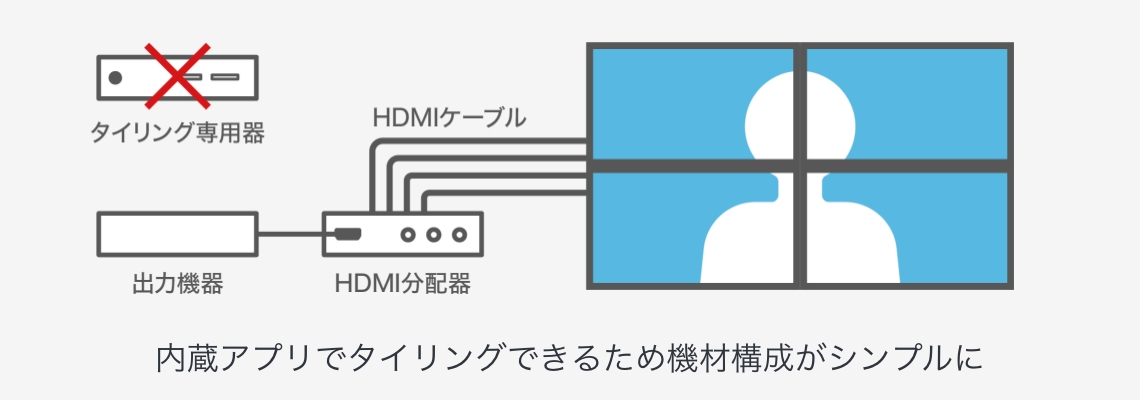
MDSなら切り出す映像を画面上で確認しながら設定できるため、映像切り出し範囲の細かい調整が容易。ディスプレイのベゼル部分を非表示領域とする際の細かなマージン調整などもスピーディーに行えます。また、ブラビアのリモコンで手軽に操作できるのもMDSの大きなメリット。
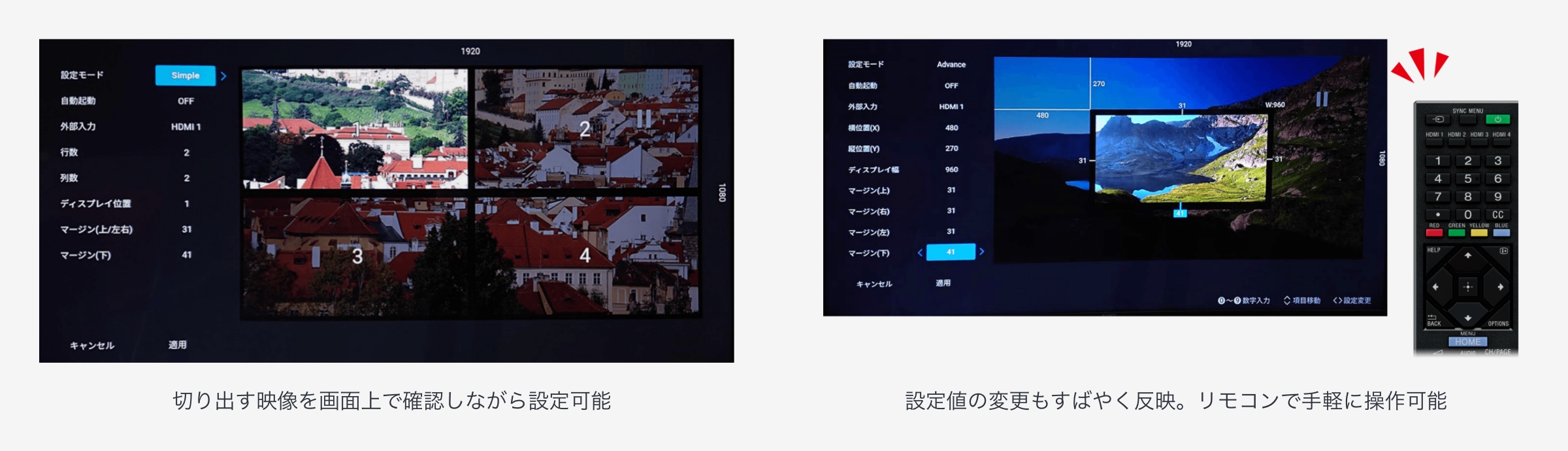
最大で縦5画面×横5画面のディスプレイを使ったタイリングが可能。設定は行数と列数、ベゼル間マージンなどをリモコンで指定するだけ。ブラビアへの入力映像を、MDSが自動で切り出して表示します。
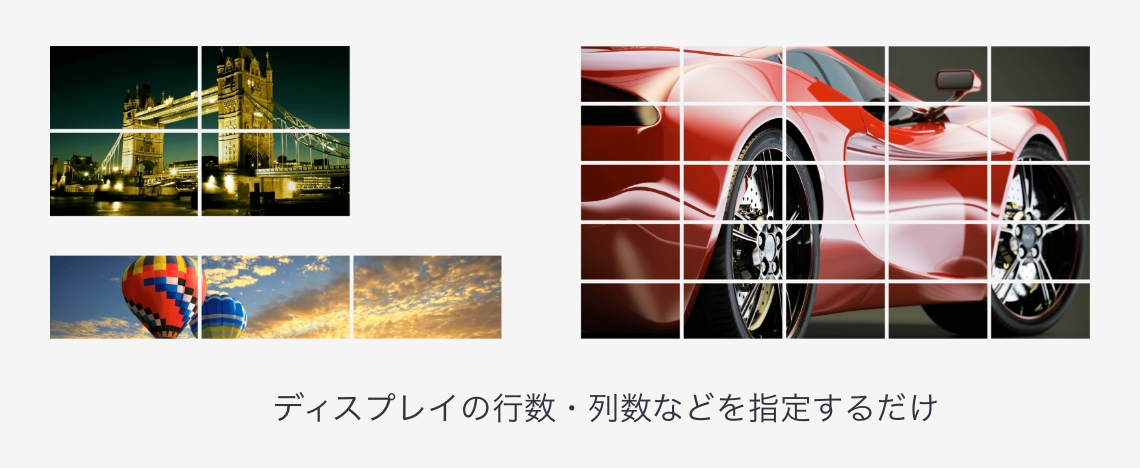
映像の表示領域を座標で指定し、より複雑な画面構成を実現するモード。異なる画面サイズのブラビアを複数組み合わせるなど、Simpleモードにくらべて自由で複雑なレイアウトが可能です。

MDSアプリは、入力されている映像を切り取り、4K映像に引き伸ばして表示します
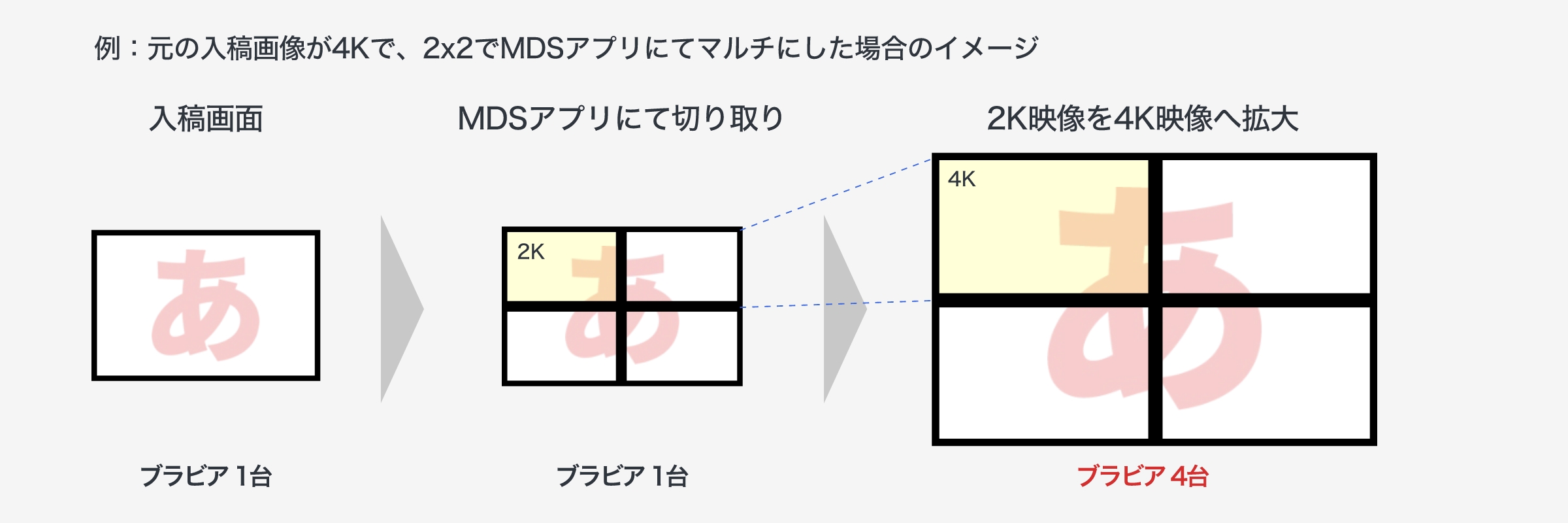
切り取った映像は必ず2K以下の解像度になります
これを4K映像に引き伸ばして表示することになるため、オリジナル映像よりも低解像度で表示されます。
例えば1行3列に表示したい場合、元データを工夫して作成いただくことで解像度を上げることができます。
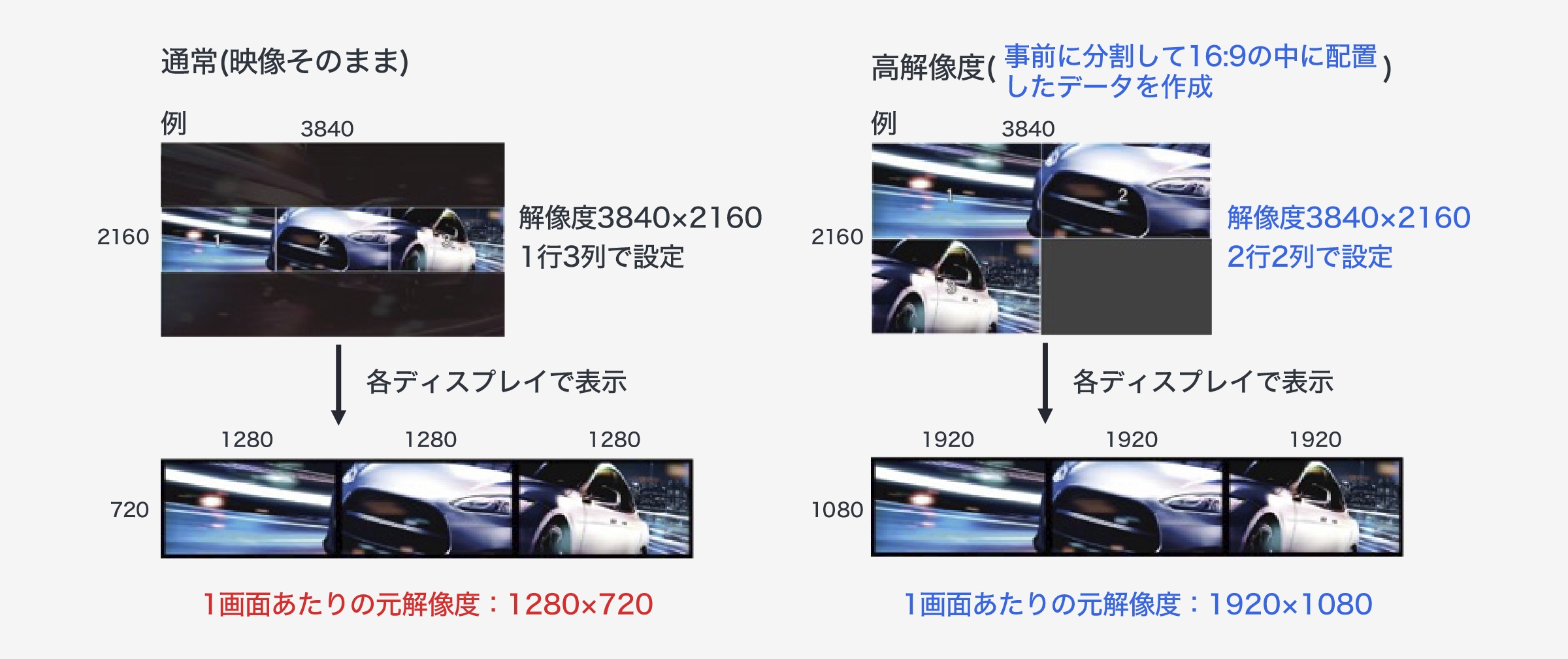
MDSアプリでは、ベゼル幅を考慮した非表示領域(マージン)を設定できます
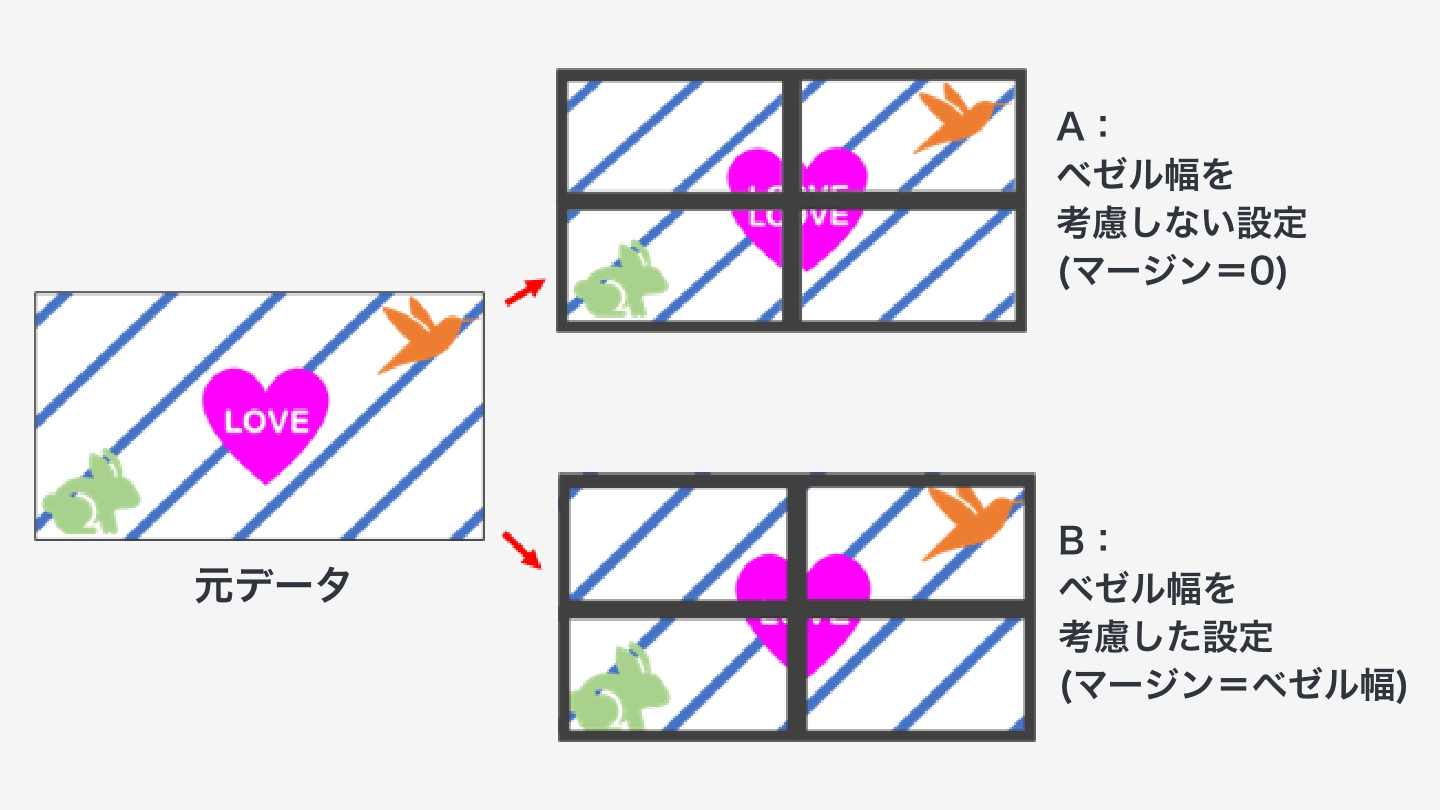
A:ベゼル幅を考慮しない設定(マージン=0)
B:ベゼル幅を考慮した設定(マージン=ベゼル幅)
※下記ページよりモデルとインチからマージン参照値を確認することができます
・無料です
・プロ設定モードへ移行し、プロ設定>起動サービス のMulti Display Settingsをアンインストールしてください
・その後、再度、プロ設定>起動サービス のMulti Display Settingsを有効化して、インストールしてください
・インストール後、Multi Display Settingsアプリから再設定をお願いします
・MDSアプリ拡大表示中に、リモコンのOptionボタン(もしくは、クイック設定ボタン)で、“画質“から画質調整できます。
・プロ設定>定期的な再起動で、時刻を設定することで可能です。
ただし、この設定を使用するにはブラビアをネットワークにつないで、ブラビアの時刻取得が必要になります。
・出力機器からの映像は4Kでしょうか?
機器の電源オンする順番などでEDID通信タイミングが異なり、意図しない解像度になることがあります。
出力装置で出力映像の解像度を固定する機能があれば、そちらをご使用ください。
また、分配器にEDIDを固定する機能がついている場合、そちらをご使用ください。EDIDエミュレータを使用する方法もあります。
・ブラビアを “リモコンもしくはコンセントでOFF/ON” あるいは “再起動” を試してください。プロ設定の「初期入力」は使わず、MDS設定の自動起動、外部入力の設定があっているか確認してください。
・入力映像の解像度を表示しているのではなく、マージンや、Advanceモードの横位置、縦位置などの設定計算用の数字です。
・ディスプレイ全体を1920x1080として、計算を行います。
・使用環境・構成によっては、MDSアプリや本体ソフトウェアを更新する可能性があり、作業にはUSBメモリを使用します
USB 端子へのアクセスが可能な設置・環境の用意をお願いします。
・各機器を組み合わせ運用した時の動作。例えば電源起動タイミング等にご注意ください
・実際に使うコンテンツの切り替わり動作
エージング稼働
音声を使用する場合、ブラビア音量
など
※黒画や意図しない解像度での表示といったことが起こる場合、機器間のEDIDネゴシエーション動作に影響することがあります。
EDIDエミュレータ機能を有する分配器を推奨します
・HDMI1~4が使用できます。MDS設定画面で、使用するHDMI入力を設定してください。
可能です。特に、コンテンツ保護のかかった信号でもMDSアプリでの切り出しに関して、制約はありません。
・あらかじめ縦向きで構成されたコンテンツを用意していただくことで、MDSを利用することが可能です。
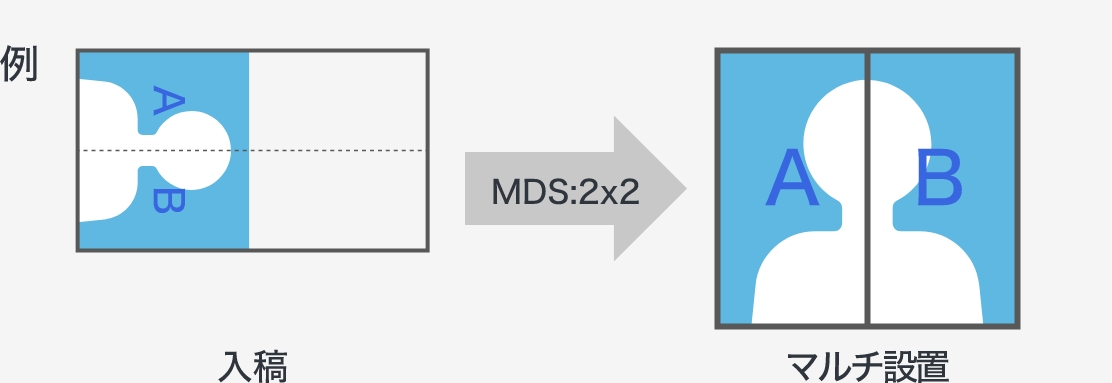
・推奨する機材メーカーは、ありませんが、4K信号対応の出力機器、4K信号対応分配器、HDMI2.0以上を推奨します。
おすすめ設定のページ(https://www.sony.jp/bravia-biz/technical/suggest/mds.html)参照。
実際に使用される出力機器、分配器で、事前に検証して導入をお願いします
・Advanceモードで切り出すときの最小幅は「384ピクセル」です。
それより小さい切り出しはできません。